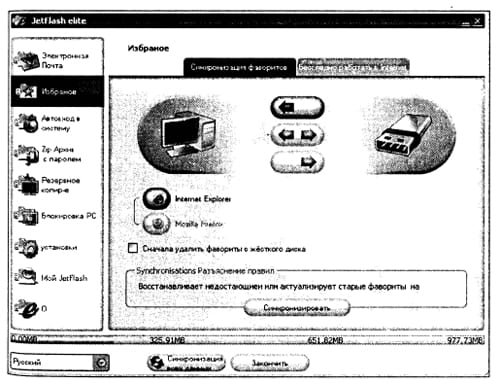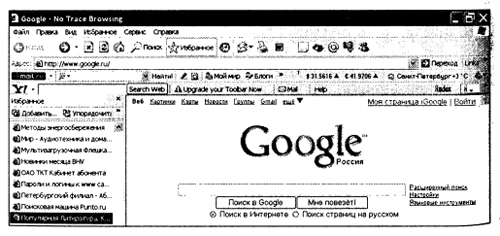Первоначально, экран бесследного режима работы в Интернет, не приспособлен для эффективной работы. Укажем домашнюю страницу, в качестве которой выберем, например поисковую систему Google (www.google.ru). Выберем пункт меню
Множество пользователей скачивают из интернета программы и утилиты. Как правило, у каждого есть список любимых сайтов, где можно найти софт для мобильного телефона или коммуникатора. Скачать программы для Android или Symbian, можно со специализированных порталов, которые пользователи обычно добавляют в Избранное. Его можно восстановить из мобильного накопителя. Рассмотрим, как это можно сделать. Выберем снова вкладку Синхронизация фаворитов опции Избранное навигационного меню, активируем верхнюю стрелку, которая обозначает передачу информации с мобильного накопителя в компьютер. Отметим для порядка параметр Сначала удалить фавориты с жесткого диска, несмотря на то, что в данный момент в составе обозревателя отсутствуют записи Избранного. В блоке Synchronisations Разъяснение правил (Разъяснение правил синхронизации) имеется контекстная подсказка Восстанавливает недостающие или актуализирует старые фавориты на компьютере. Нажимаем кнопку Синхронизировать. Получаем два окна сообщения, на которых используем соответственно кнопки Да и ОК. Избранное должно восстановиться. Теперь необходимо посмотреть, что получилось с обозревателем для бесследной работы в Интернете. Восстановлено Избранное, необходимое для работы. Теперь список Избранного упорядочен в алфавитном порядке, что удобно для обращения к сайтам. Можно перенести наверх списка часто используемые элементы Избранного. Автоматически создается журнал посещений сайтов при работе в Интернете. Но тогда нам предстоит разобраться, в чем же заключается бесследность работы в Интернете и как ее добиться?
Если теперь выйти из программы JetFlash elite и снова запустить обозреватель, то в нем могут сохраниться записи в разделе Избранное, останется журнал посещений, но не будет надписи No Trace Browsing (Не оставлять следов в браузере). Поэтому вопрос о переводе обозревателя в режим работы без следов в браузере должен решаться каждый раз перед завершением работы в Интернете.
Удаление следов посещения Интернета программой JetFlash®elite
После посещения сайтов приступаем к удалению следов посещения Интернета. Обязательно должна быть запущена программа JetFlash elite с мобильного накопителя. На вкладке Бесследно работать в Internet устанавливаем флажок Активировать «бесследно работать в Internet», отвечаем утвердительно на предупреждение. Становится активированной кнопка Стартовать «бесследно работать в Internet». Нажимаем эту кнопку. Появляется окно обозревателя с очищенными от данных разделами Избранное и Журнал и с текстом в заголовке No Trace Browsing (Не оставлять следов в браузере).
Если Избранное не удаляется, а на вкладке Бесследно работать в Internet активными являются параметры в правой области Стереть следы с JetFlash, то в этой области необходимо установить флажок Выбрать все и нажать сначала кнопку Стереть, а затем — кнопку Стартовать «бесследно работать в Internet«. После этих действий должно появиться окно обозревателя с очищенными от данных разделами Избранное и Журнал и с текстом в заголовке No Trace Browsing (Не оставлять следов в браузере).
Можно закрыть окно обозревателя с помощью последовательности операций Файл ► Закрыть. Можно повторно запустить обозреватель. Результаты будут такими же. Если в дальнейшем для работы будет необходим раздел Избранное, то его ввод в обозреватель следует выполнить так, как это было описано ранее.
Конечно, если нагрянут какие-нибудь контролеры, то им не придется пользоваться программой JetFlash elite, поскольку это изделие находится у пользователя в надежном месте. Контролеры просто запустят какой-либо обозреватель — Internet Explorer или Mozilla Firefox — с рабочего стола компьютера, после чего увидят окна с пустыми Журналом и Избранным, без текста No Trace Browsing в заголовке обозревателя. Какие тут могут быть претензии к пользователю по поводу неразрешенного использования Интернета?
Устранение специфических неполадок при работе мобильного накопителя в Интернете
Чтобы бесследная работа в Интернете не доставляла дополнительных хлопот, необходимо знать, какие неполадки могут возникнуть при неосмотрительном обращении с данным инструментом.
- При удалении следов посещения Интернета возникают ошибки при декодировании информации на мобильном накопителе, если в процессе работы произошло изменение буквы, присвоенной накопителю. Например, работа начиналась, когда накопителю была присвоена буква J, но в дальнейшем была установлена программа WinISO, для которой созданному виртуальному оптическому диску потребовалась та же буква J. После этого мобильному накопителю операционная система будет присваивать букву К. В этом случае процесс кодирования-декодирования информации на мобильном накопителе будет постоянно сопровождаться ошибками, и бесследная работа в Интернете станет невозможной. Поэтому, чтобы не возникали такие неполадки, буква, используемая мобильным накопителем, не должна изменяться в процессе его работы. Например, установка программ с виртуальными оптическими приводами (в частности, WinISO) должна производиться при подключенном мобильном накопителе. Для устранения неполадки можно также использовать механизм смены буквы привода. Например, для этого можно использовать следующую последовательность обращений: Пуск ► Панель управления ► Администрирование ► Управление компьютером ► Запоминающие устройства ► Управление дисками. В списке управляемых дисков не будет виртуальных оптических приводов. Поэтому с помощью локальных меню придется менять буквы разделов винчестера и физических оптических дисков так, чтобы добиться освобождения буквы J для мобильного накопителя. Новые установки вступят в силу после перезагрузки компьютера. До этого момента дисковое устройство может регистрироваться в файловом менеджере под старым и новым именами. В этом состоят трудности одновременного переименования многих дисковых устройств.
- Самой досадной неприятностью является возможность потери списка Избранное из-за ошибок декодирования информации. Это является очень неприятным происшествием, поскольку на создание Избранного были затрачены месяцы труда, а его прямое резервирование не предусмотрено. Чтобы противостоять этой неполадке, достаточно создать с помощью программы Ghost 11.0 образ устойчиво работающего накопителя. На это придется затратить 1—2 минуты времени. Зато когда возникнут сбои накопителя, он без труда может быть восстановлен из образа с помощью той же программы. Методика использования программы Ghost 11.0 рассмотрим чуть позже.
В заключение, будет полезно оценить состояние накопителя после удаления следов пребывания в Интернете. В строке состояния Работать в Internet не оставляя следов указан объем занимаемой памяти 14,31 Мбайт, а в строке Использованная память— 228,34 Мбайт. До применения рассмотренного режима указанные величины были соответственно 0,33 и 214,45 Мбайт. Таким образом, для режима работы в Интернете необходимо затратить всего 14 Мбайт, что оправдывает в данном случае выбор накопителей с объемом не более 1 Гбайт. Доступная память 749,39 Мбайт предоставляет достаточный резерв для реализации дополнительных возможностей использования мобильного накопителя, в частности, приложения Microsoft Outlook, необходимость в котором в домашних компьютерах возникает сравнительно редко.